Hallgatnia kell a Jeopardyt, az egyik népszerű kvíz show-t, amely segít az embereknek a szabadidő eltöltésében és az intelligencia aktiválásában. És ha tanár vagy, akkor talán felteszi a kérdést: "Hogyan készítsünk Jeopardy játékot a PowerPointon?" A Jeopardy játék elkészítése a PowerPoint segítségével azonban nem könnyű dolog. Tehát itt megmutatjuk, hogyan lehet könnyedén és szabadon elkészíteni egy Jeopardy játékot a PowerPointon. Csak kövessen minket, hogy elkészítse saját veszélyét.
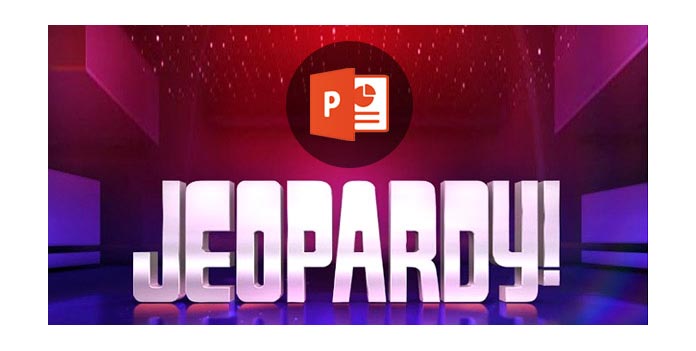
Ha veszélyes játékot szeretne készíteni a PowerPointon, akkor a PowerPoint táblát kell használnia a játéktábla létrehozásához.
1. Nyissa meg a PowerPoint programot, hozzon létre egy új PowerPoint prezentációt, és nevezze el az első diát.
2. Lépjen a "Design" menübe, és válasszon egy témát a diavetítéshez.
3. Adjon hozzá egy új diát (második diát), majd lépjen az "Beszúrás"> "Táblázat" pontra egy négyzet alakú asztal beillesztésére, amely 5 oszlopból és 5 sorból áll, vagy más alakkal, a Jeopardy játékának megfelelően.
4. Írja be első 5 kategóriáját a felső sorba, cellánként egy kategóriát. És a kategória minden oszlopába írja be a 200, 400, 600, 800 értéket a többi cellába. Ezek a Jeopardy TV-játék nyomai standard értékei, de bármilyen értéket használhat, amelyet legjobban érzel.
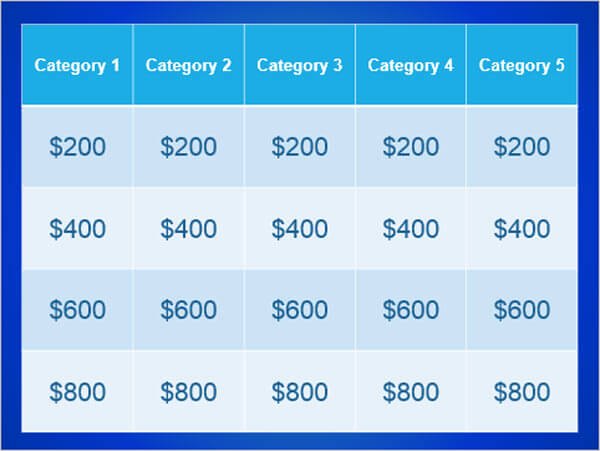
5. Formázza meg az asztalát, hogy ez tökéletesen illeszkedjen a diához. És átfestheti a játéktábláját a jobb megjelenés érdekében.
Amikor létrehozott egy játéktáblát, el kell készítenie a táblákat és válaszokat az asztalra. Itt egy fontos eszközt fogunk használni - a Slide Master-et, amely segít sok hasonló dia- és válaszfajt létrehozásában. Ha meg akarja változtatni a nyomtávot vagy a válaszvonalat, megváltoztathatja a Slide Mestert, majd a módosításokat a megfelelő típusú összes diára alkalmazni kell.
1. Keresse meg a "Nézet"> "Slide Master" elemet, majd kattintson az "Új elrendezés beszúrása" elemre, és nevezze át "Clue" -nek.
2. Lépjen a "Beszúrás"> "Alakzatok"> "Műveleti gombok" menüpontba, válasszon ki egy egyszerű és egyéni gombot, és rajzolja a PowerPoint diára (jobb, ha nem a dia közepére rajzolja). És ekkor megjelenik a beállító ablak, válassza a "Hiperhivatkozás: Következő dia" lehetőséget.
3. Most kattintson a jobb gombbal a gombra, és válassza a "Szöveg szerkesztése" menüpontot, és írja be a "Válasz" gombot.
4. Hasonlóan a nyomdához, hozzon létre egy helyes válaszlemezt, és nevezze el: „Helyes válasz”. Helyezze be a kezdőképernyő gombját az "Insert"> "Shapes"> "Home gomb" gombra kattintva. A felbukkanó ablakban kattintson a "Slide 2" - a játéktábla hiperhivatkozásra.
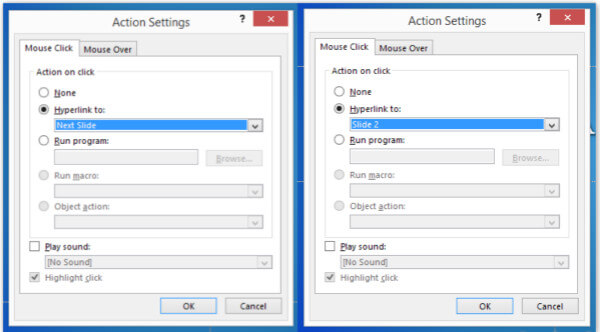
5. Kattintson a "Mester nézet bezárása" gombra a Dia mester nézetből való kilépéshez.
Ok, végre ez az utolsó lépés, és a legfontosabb lépés. Jelenleg van Jeopardy játékasztalunk, a Clue / helyes válasz pár elrendezésével. Hogyan készítsünk veszélyt a PowerPointon?
1. Helyezze hozzá a PowerPoint szokásos diáját. Kattintson a jobb gombbal a "Layout"> "Clue" elemre. És ez a dia a nyomtípust fogja használni.
2. Adja hozzá a negyedik diát. Kattintson a jobb gombbal a "Layout"> "helyes válasz" elemre. És ez a dia a helyes választípust fogja használni.
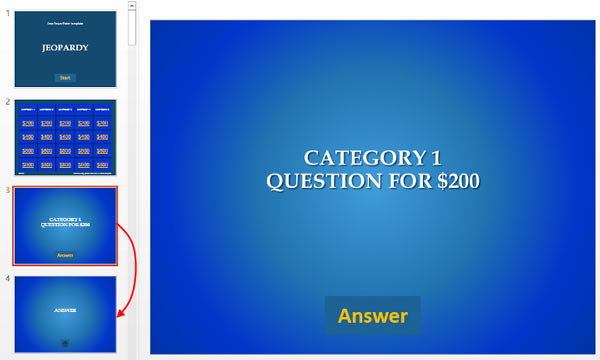
3. Most van a nyom / helyes válasz pár. Másolja a 3. és 4. diát annyi, mint a játékasztal cellái. Ebben a példában 20 nyom van, tehát a Clue / helyes válasz diák száma összesen 40 lesz. Ha hozzáadjuk az első 2 diát, 42 PowerPoint diát sorolunk fel.
4. Adjon hozzá hiperhivatkozást az értékeket képviselő cellákhoz. Válassza ki az egyes cellákat, és kattintson a jobb gombbal a "Hiperhivatkozás" kiválasztására. A felbukkanó ablakban válassza a „Helyezzen be ezt a dokumentumot” lehetőséget, és válassza ki a megfelelő diat. Végül kattintson az "OK" -ra a hiperhivatkozás beszúrásához.
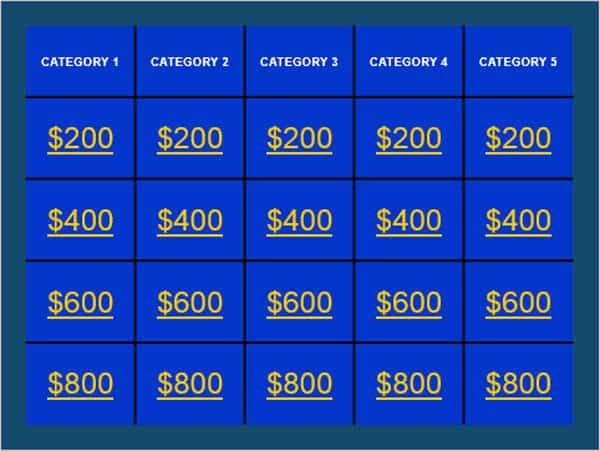
Ezután beszerezhet egy játéktáblát, ahol az egyes cellák egy hiperhivatkozás a megfelelő nyomra. Ezután további elemeket választhat a diák javításához. Mint például képek, videók, zene, átmeneti effektusok és további effektusok, hogy a Jeopardy játék szórakoztatóbbá váljon. Ha további Jeopardy-sablonra van szüksége, akkor az interneten is kereshet.
Miután ellenőrizte a diák összes részét, és ellenőrizze, hogy nincs-e megfelelő hely, csak érezd jól magad osztálytársaiddal vagy barátaiddal! Ha nem egyértelmű a Jeopardy játék szabályaival, akkor lépj a Veszélyes Wikipédia látni ezt.